

工笔画风格照片可谓红极一时,众多明星都纷纷秀出自己的古风照片,惊艳四座。
今天教大家如何使用MIX调出类似风格,先来看效果图:

喜欢这种效果吗?来看看如何制作:
步骤一:打开【编辑】模块,选择素材照片,点击【效果】-【素描】
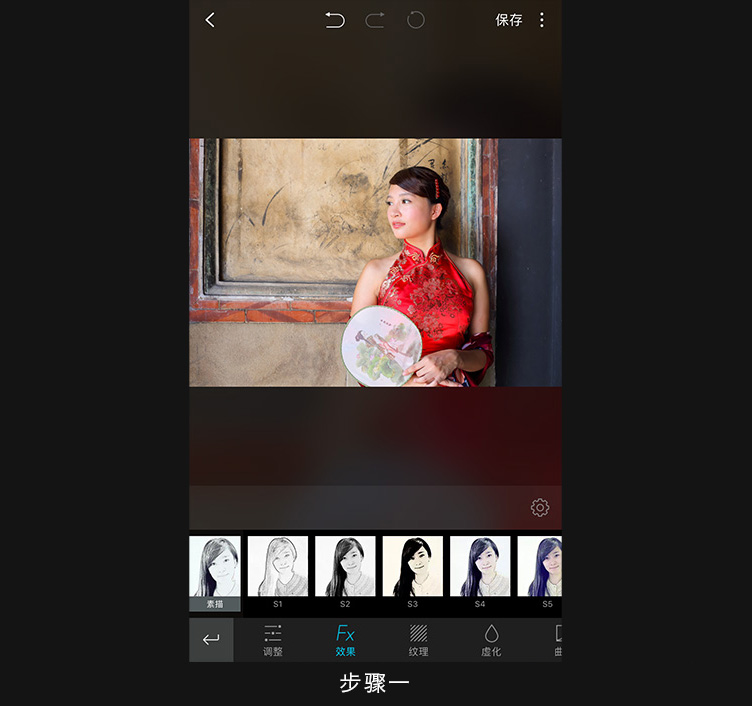
使用S2滤镜将照片转换为素描效果,并降低效果程度至50%。
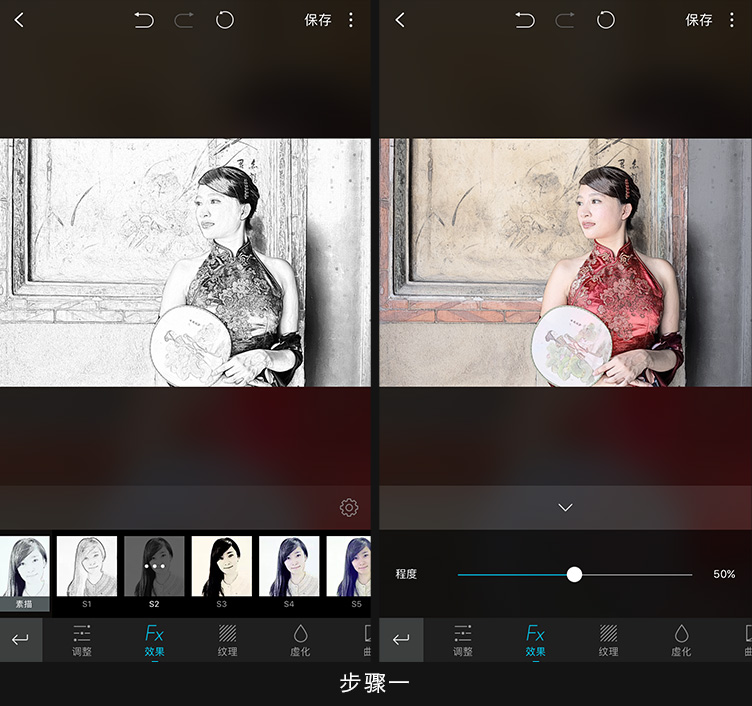
步骤二:使用曲线工具适当降低亮度,还原素描效果造成的泛白现象,如下图所示。
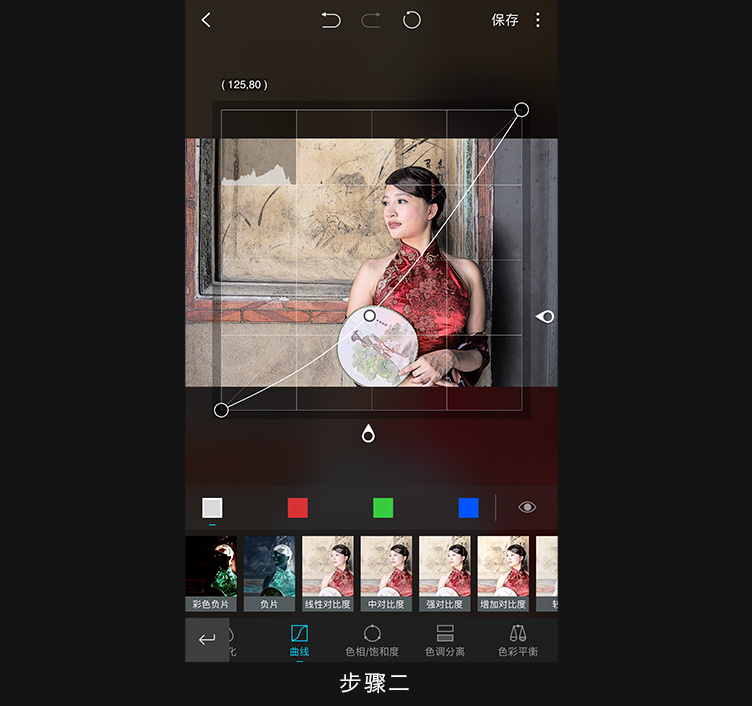
步骤三:使用【色彩平衡】工具,调整高光泛黄效果模拟出工笔画的色彩“H:R-C -35;B-Y +35”,完成这一步之后整张照片的色调基本和工笔画风格很接近了。接下来我们将照片导入【照片海报】添加文字边框,让照片看起来更像一幅绘画作品。
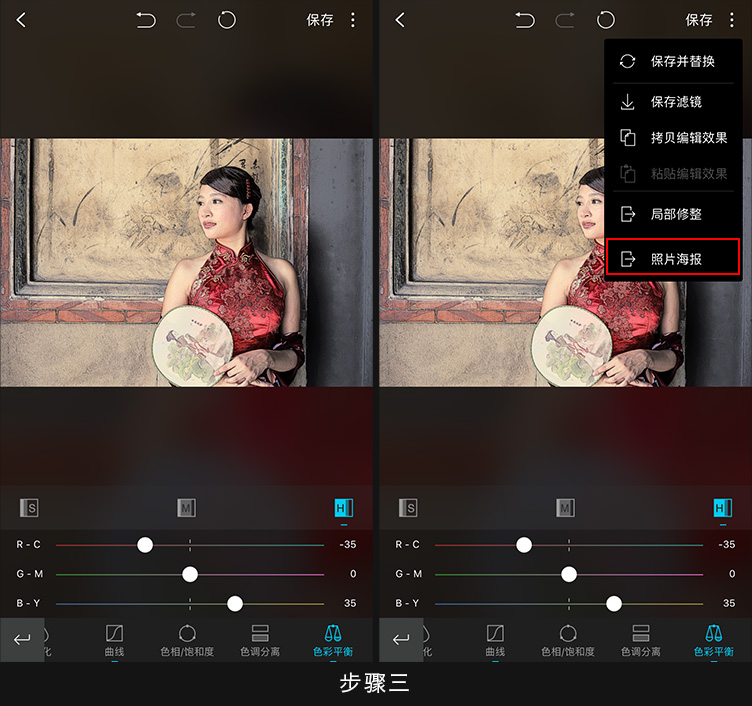
步骤四:在【照片海报】模块里点击【图片】切换到蒙板选项,选择“中式元素”风格的蒙板,如下图所示:
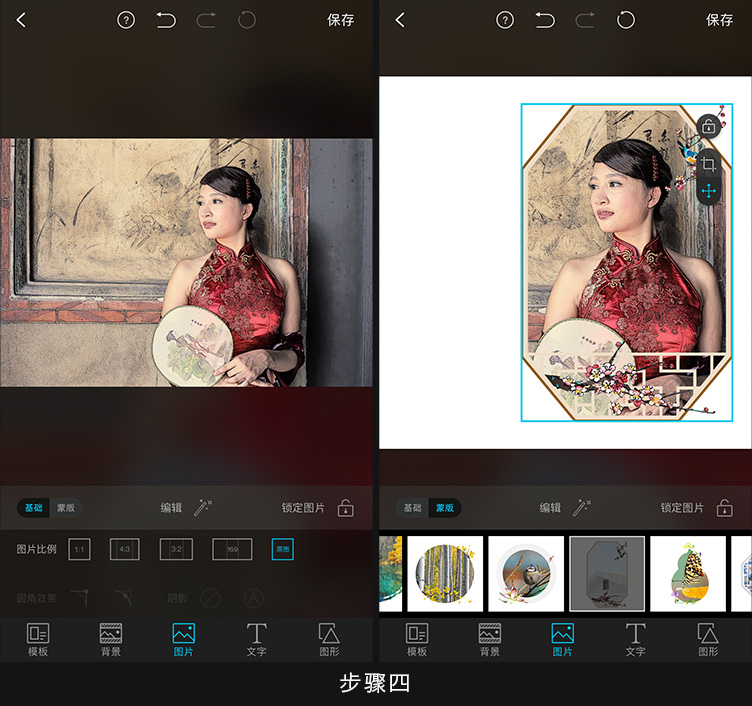
步骤五:为了使作品更具有工笔画的古风质感,可以给背景加入适当纹理。点击【背景】-【纹理】,选择书法字体图案并使用适当的颜色作为背景,如下图所示:
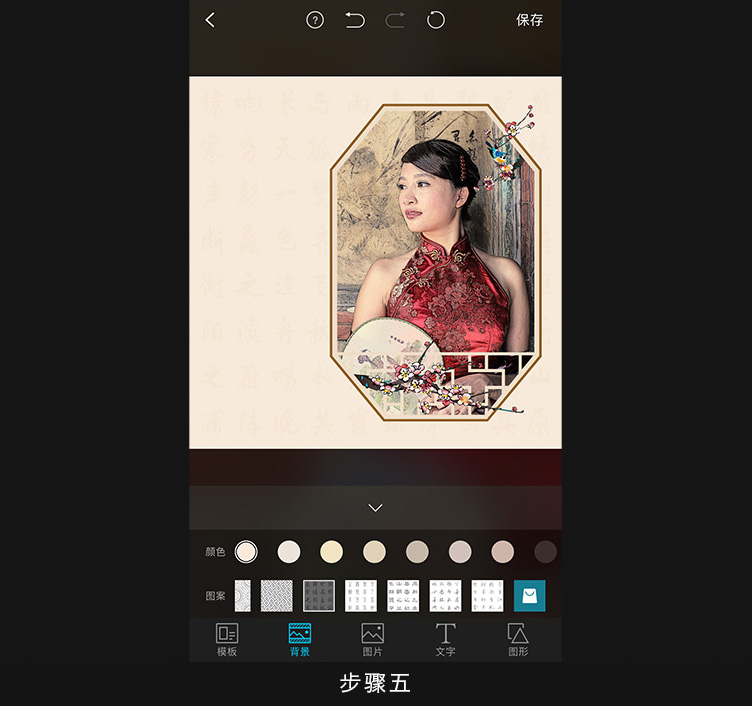
步骤六:点击【文字】工具加上文案,选择适当的色彩并合理排版。最后使用【图形】-【中式元素】的印章图案完成点缀。
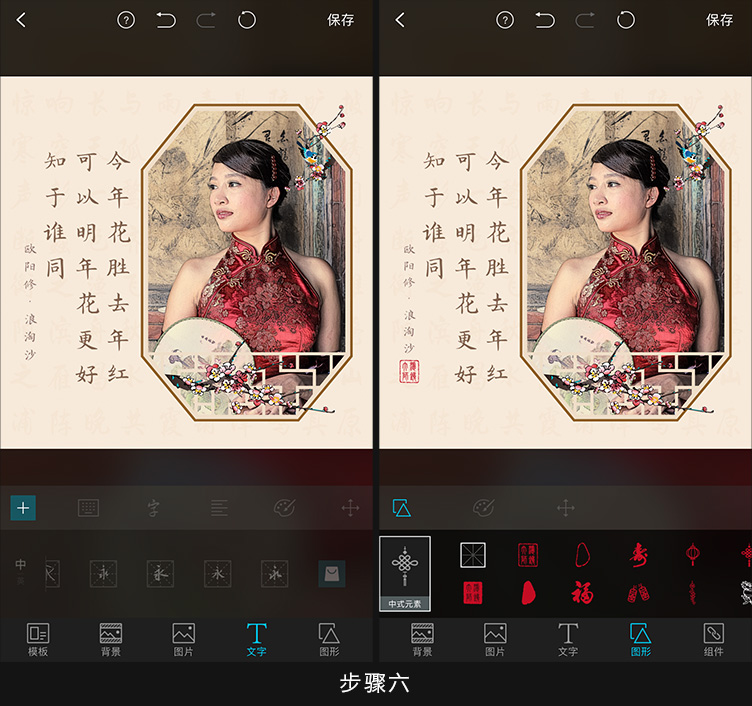
到这里整个工笔风格的照片已经制作完毕了。大家喜欢吗?
关注微信公众号【MIX滤镜大师】,回复“工笔”下载本期教程原图素材
关注新浪微博【MIX滤镜大师官方微博】,参与更多互动交流